アカウントヘルプ
アカウント 各種機能 TLS証明書を使用してAPNsとやり取りする
TLS証明書を使用してAPNsとやり取りする
通知サーバは、TLS証明書を使用することにより、Apple Push Notification Service (APNs) とやり取りすることができます。
まず、デベロッパアカウントでプッシュ通知を有効化します。次に、開発環境とプロダクション環境の両方で機能するAPNsクライアントのTLS証明書を生成します。その後、クライアントTLS IDをMacからエクスポートし、デベロッパの通知サーバにインストールします。後日アプリを配信する際、Xcodeによってアプリの設定が開発環境からプロダクション環境へと自動的に変更されます。
別の方法として、Xcodeプロジェクトでプッシュ通知を有効化し、アプリに対する追加手順を実行することもできます。
必要な役割:Account HolderまたはAdmin。
APNsクライアントTLS証明書を生成する
プッシュ通知を使用するアプリを配信する場合は、それぞれのアプリに別個のクライアントTLS証明書を生成します。証明書を生成することで、関連付けられたアプリIDに対するプッシュ通知が完全に有効化され、デベロッパアカウントの該当するアプリIDに対するAPNsが「Configurable(設定可能)」から「Enabled(有効)」に変わります。
-
「証明書、ID、プロファイル」のサイドバーにある「Identifiers(ID)」をクリックし、更新するバンドルIDを選択します。
-
「Capabilities(機能)」で「Push Notifications(プッシュ通知)」チェックボックスをオンにし、「Configure(設定)」をクリックします。
-
モーダルで、「Production SSL Certificate(プロダクション用SSL証明書)」にある「Create Certificate(証明書を作成)」を選択します。
-
Macで証明書署名リクエストを作成し、「Continue(続ける)」をクリックします。
-
「Choose File(ファイルを選択)」をクリックします。
-
表示されたダイアログで、証明書リクエストのファイル(拡張子が.certSigningRequestのファイル)を選択し、「Choose(選択)」をクリックします。
-
「Continue(続ける)」をクリックします。
-
「Download(ダウンロード)」をクリックします。
-
証明書のファイル(拡張子が.cerのファイル)がダウンロードフォルダに表示されます。
デベロッパアカウントの該当するアプリIDに対するAPNsが「Enabled(有効)」になっていることを確認してください。「Identifiers(ID)」で「App IDs」を選択し、確認するアプリIDを選択します。「Push Notifications(プッシュ通知)」の行に、関連付けられている証明書が表示されます。
証明書をキーチェーンに登録するには、ダウンロードした証明書ファイルをMac上でダブルクリックします。登録した証明書は、キーチェーンアクセスの「自分の証明書」カテゴリに表示されます。
クライアントTLS IDをMacからエクスポートする
IDを作成したMacのキーチェーンからIDをエクスポートします。その後、IDをサーバ(プロバイダのコードを実行して、開発環境またはプロダクション環境バージョンのAPNsに接続するサーバ)上の適切な場所にコピーします。
-
「キーチェーンアクセス」を起動します。
-
「カテゴリ」セクションの「自分の証明書」を選択します。
-
インストールする証明書を検索し、中身を表示します。
すると証明書と秘密鍵の両方が表示されます。
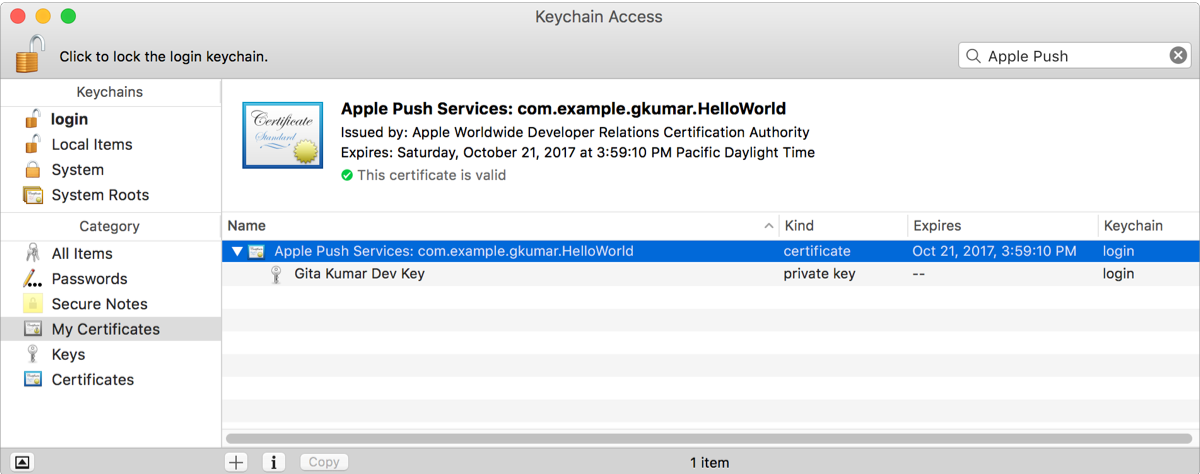
-
証明書と鍵の両方を選択して「ファイル」>「書き出す」の順に選択します。
-
「フォーマット」ポップアップメニューから、サーバで使用できるファイル形式を選択します。
-
「名前を付けて保存」フィールドにファイル名を入力して、「保存」をクリックします。
証明書と鍵は、指定した場所にPersonal Information Exchange形式のテキストファイル(拡張子が「
.p12」のファイル)として保存されます。
Push Notificationsについて詳しくは、「ローカルおよびリモート通知プログラミングガイド」を参照してください。